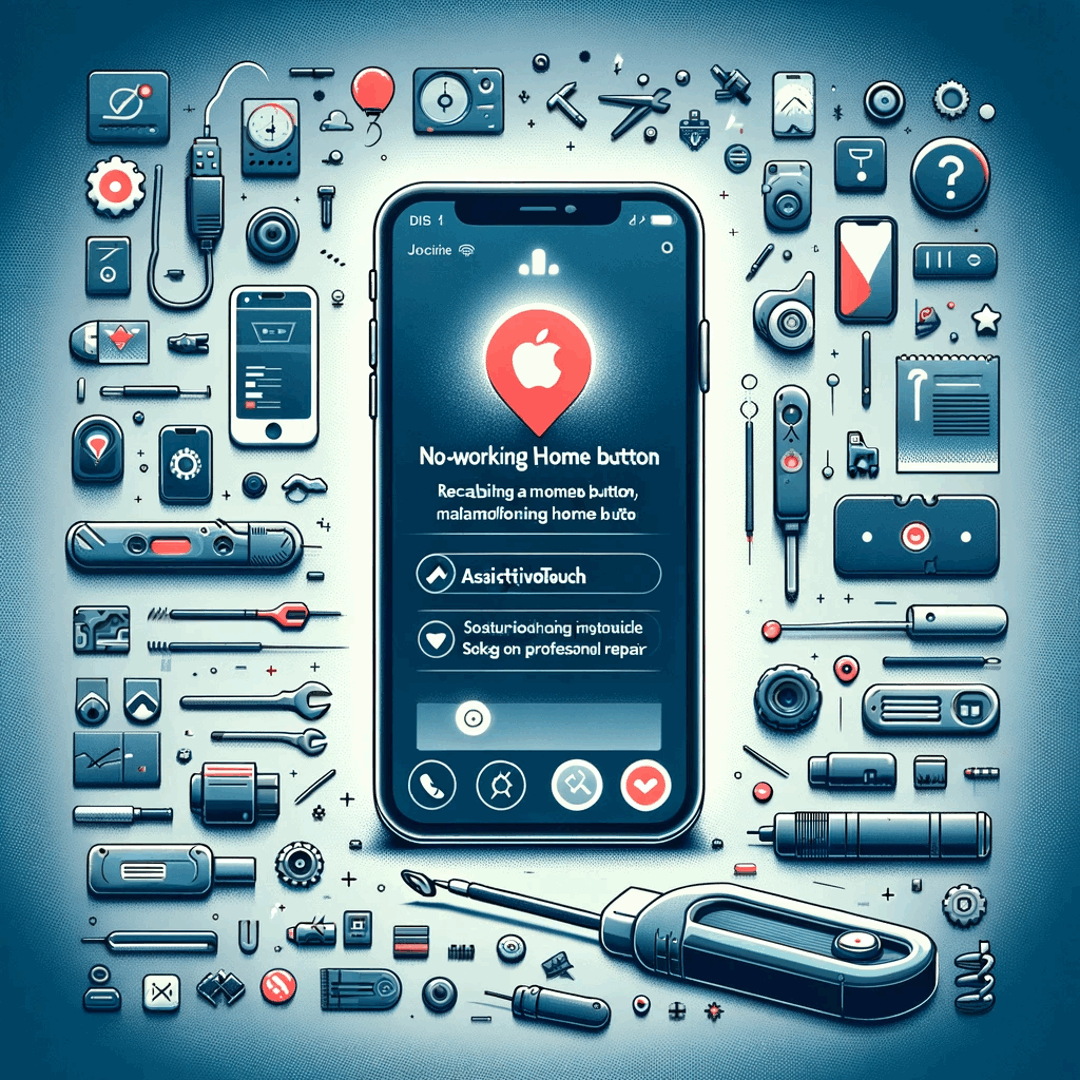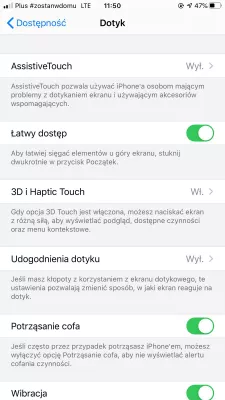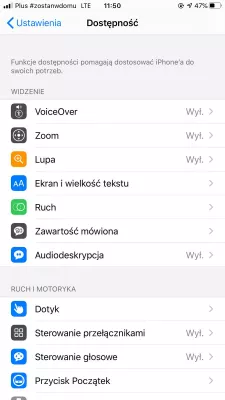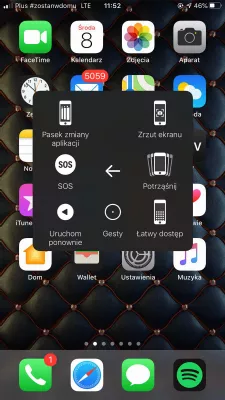Apple iPhone-hemknapp fungerar inte. Hur man löser?
Så här fixar du en svarslös Apple iPhone-knapp
När hemknappen, även kallad Apple-knappen, finns några alternativ innan Apple iPhone-reparationen är tillgänglig för att försöka fixa den svarande hemknappen:
- Mjukt återställ Apple iPhone,
- Återställ Apple iPhone till fabriksinställningar,
- Håll den brutna hemknappen och använd Apple iPhone med hjälp av hjälp.
Mjuk återställning Apple iPhone
Första alternativet är att mjukåterställa Apple iPhone, eftersom det kan vara en enkel mjukvaruproblem.
För att göra så håller du både hemknappen och strömbrytaren i 5 sekunder tills Apple-logotypen visas och Apple iPhone startar om sig själv.
Återigen på huvudskärmen Apple iPhone, kontrollera om hemknappen fungerar igen eller inte.
Återställ Apple iPhone till fabriksinställningar
I vissa fall kan återställning av Apple iPhone till fabriksinställningar lösa den svarande Apple-hemknappen, men det är inte säkert att det fungerar i alla fall. Börja med att göra en fullständig säkerhetskopiering av telefonen innan du försöker fixa problemet.
Anslut Apple iPhone till iTunes på en arbetsdator och gör en fullständig säkerhetskopia av Apple iPhone på datorn, som du kan återanvända senare om något går fel.
När säkerhetskopieringen är helt klar, koppla loss Apple iPhone från datorn och börja återställa Apple iPhone till dess fabriksinställningar genom att gå till menyinställningarna> generellt> återställ> radera allt innehåll och inställningar.
När operationen är klar kommer Apple iPhone att starta om sig själv, och den första installationen av Apple iPhone måste fyllas i.
Välj inställningen som ny iPhone-alternativ när alternativet kommer att vara tillgängligt och använd inte nytt iCloud-konto.
När allt är klart och du är tillbaka på huvudskärmen, försök hemknappen och se om den fungerar.
Om knappen fungerar, koppla sedan tillbaka den till datorn med iTunes och utför telefonens säkerhetskopiering och återställ från den senaste säkerhetskopian. Om det fortfarande inte fungerar efter att ha använt den senaste säkerhetskopian är de enda lösningarna att använda Apple iPhone med fabriksinställningar, eller att upprepa åtgärden och försöka använda en äldre säkerhetskopia när den är tillgänglig.
Om hemknappen inte fungerar ens efter denna operation kommer problemet inte från programvara, men telefonen är fysiskt bruten. Det finns bara två lösningar i det fallet, vilket är att använda telefonen ändå och använda det under tillgänglighetsverktyget för att uträtta den hemlösa knappen, hur skickar din telefon till reparation.
Apple iPhone assisterad touch
Apple iPhone har ett specifikt alternativ som möjliggör en längre användning av pekskärmen och utarbetar en svarsknapp som inte svarar.
För att aktivera det, gå till menyinställningarna> tillgänglighet> AssistiveTouch och aktivera där alternativet AssistiveTouch.
Du kommer snabbt se en ny sak på skärmen, en mörk fyrkant med en vit cirkel i mitten, som kan flyttas till var du än vill på skärmen och kommer alltid att vara synlig ovanpå andra appar. Den kommer att fungera som en knapptryckningsknapp, med nästan samma effekt som den fysiska hemknappen för Apple iPhone.
När du trycker på AssistiveTouch-knappen på skärmen öppnas menyn AssistiveTouch med flera alternativ, inklusive hemknappseffekten: meddelanden, enhet, kontrollcenter, hemknapp, gester och anpassade.
Använd AssistiveTouch på din iPhone, iPad eller iPod touchSå här använder du AssistiveTouch på iPhone och iPad
Vanliga Frågor
- Vad kan göras om Home -knappen inte fungerar iPhone?
- Fixet är att mjuk återställa din Apple iPhone, återställa din Apple iPhone till fabriksinställningar, hålla den trasiga hemknappen och använda en Apple iPhone med en pekskärm.
- Varför fungerar inte Apple Home -knappen?
- Apple Home -knappen kanske inte fungerar på grund av olika skäl. Det kan vara en mjukvaruproblem, där ett fel eller fel gör att knappen inte svarar. En annan möjlighet är en hårdvaruproblem, till exempel en skadad eller felaktig knapp. Om knappen har skadats eller slitna över tid kan den behöva repareras eller ersättas av en auktoriserad tekniker.
- Vad händer om hemknappen inte fungerar iPhone 12?
- Om Home -knappen på din iPhone 12 inte fungerar kan du använda följande alternativ för Assistivetouch, starta om iPhone, uppdatera programvara, återställa din iPhone. Om ingen av ovanstående lösningar fungerar rekommenderas att du kontaktar Apple -support eller besök
- Vad är effektiva lösningar när iPhone: s hemknapp inte svarar?
- Lösningar inkluderar kalibrering av knappen, rengöring runt knappområdet, möjliggör Assistetouch som ett alternativ eller konsulterar en reparationstjänst.

Michel Pinson är en reseentusiast och innehållsskapare. Sammanslagande passion för utbildning och utforskning är han kommit till att dela kunskap och inspirera andra genom att fängsla utbildningsinnehåll. Att föra världen närmare varandra genom att stärka individer med global expertis och en känsla av vandringslust.